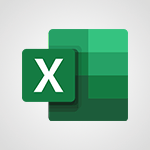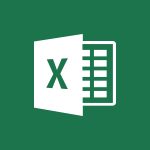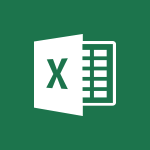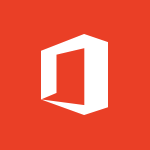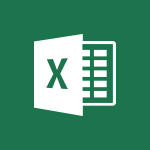Excel - Votre premier tableau croisé dynamique Tutoriels
Découvrez comment créer votre premier tableau croisé dynamique dans Microsoft Excel pour améliorer votre analyse de données dans cette formation en ligne.
Cette vidéo présente les étapes clés pour créer un tableau croisé dynamique à partir de vos données brutes et les personnaliser selon vos besoins.
Obtenez des conseils pratiques pour organiser vos données et créer des tableaux croisés dynamiques efficaces pour votre analyse de données.
Cette ressource est utile pour tous les utilisateurs souhaitant améliorer leur compétence en analyse de données dans Microsoft Excel.
Suivez cette formation pour créer votre premier tableau croisé dynamique et améliorer votre capacité d'analyse dans Microsoft Excel.
- 06:45
- 736 vues
-
Excel - Introduction aux tableaux croisés dynamiques
- 02:07
- Vu 819 fois
-
Excel - Trier ses données
- 01:36
- Vu 530 fois
-
Excel - Ajouter des filtres
- 03:09
- Vu 518 fois
-
Excel - Créer un TCD à deux dimensions
- 03:11
- Vu 701 fois
-
Excel - Changer le type de calcul sur une colonne
- 02:25
- Vu 453 fois
-
Excel - Créer un tableau à double entrée
- 01:13
- Vu 1166 fois
-
Excel - Rafraichir un tableau croisé dynamique
- 01:54
- Vu 594 fois
-
Excel - Calculer le nombre de valeurs dans une série
- 01:33
- Vu 452 fois
-
Présentation de Excel
- 1:07
- Vu 7600 fois
-
Créer un tableau croisé dynamique et analyser vos données
- 1:23
- Vu 5856 fois
-
Paramètres de liste déroulante
- 4:16
- Vu 4660 fois
-
Démarrez avec "Idées" dans Excel
- 0:40
- Vu 4629 fois
-
En-tête et pied de page en détail
- 4:15
- Vu 4538 fois
-
Protéger une feuille et un classeur par un mot de passe, en détail
- 5:26
- Vu 4428 fois
-
Travaillez en temps réel, à plusieurs sur un document
- 0:42
- Vu 4409 fois
-
Utiliser des macros
- 4:11
- Vu 4393 fois
-
Créer un rapport de tableau croisé dynamique manuellement
- 4:38
- Vu 4325 fois
-
Recopie incrémentée
- 3:07
- Vu 4323 fois
-
Extraire le texte avant ou après un délimiteur grâce aux fonctions TEXTE.AVANT et TEXTE.APRES
- 5:35
- Vu 4213 fois
-
Lier des cellules et faire du calculs avec plusieurs feuilles
- 2:05
- Vu 4125 fois
-
Traduire vos feuilles de calcul Excel
- 1:09
- Vu 4089 fois
-
Formules et références
- 3:06
- Vu 3866 fois
-
Insertion de données automatique dans Excel
- 0:42
- Vu 3845 fois
-
Les filtres avancés en détails
- 4:39
- Vu 3803 fois
-
Les tableaux : filtrer avec les segments
- 1:19
- Vu 3786 fois
-
Appliquer une mise en forme conditionnelle aux dates
- 2:41
- Vu 3768 fois
-
Nouveaux types de graphiques
- 1:58
- Vu 3766 fois
-
Créer un graphique barre, secteur et courbe
- 3:48
- Vu 3706 fois
-
Appliquer une mise en forme conditionnelle à du texte
- 2:07
- Vu 3682 fois
-
Copier et supprimer une mise en forme conditionnelle
- 1:12
- Vu 3673 fois
-
Gérer la mise en forme conditionnelle
- 4:34
- Vu 3594 fois
-
RECHERCHEV : quand et comment l'utiliser
- 2:39
- Vu 3577 fois
-
Consolider les données dans plusieurs feuilles de calcul
- 2:42
- Vu 3576 fois
-
Créer une liste déroulante
- 1:00
- Vu 3555 fois
-
Créer un graphique combiné
- 1:46
- Vu 3530 fois
-
Assigner un bouton à une macro
- 2:35
- Vu 3526 fois
-
Fonctions NB.SI.ENS et SOMME.SI.ENS
- 5:35
- Vu 3526 fois
-
Commencer à utiliser Excel
- 4:49
- Vu 3477 fois
-
Fonctions MOYENNE.SI.ENS et SIERREUR
- 4:58
- Vu 3477 fois
-
Surveiller et suivre une valeur dans la fenêtre Espion
- 2:37
- Vu 3420 fois
-
Historique des versions
- 1:05
- Vu 3411 fois
-
MAX.SI.ENS et MIN.SI.ENS
- 1:04
- Vu 3385 fois
-
Utiliser des formules pour appliquer la mise en forme conditionnelle
- 4:08
- Vu 3371 fois
-
Figer ou verrouiller les volets
- 1:13
- Vu 3320 fois
-
Insérer des colonnes et des lignes
- 4:41
- Vu 3317 fois
-
Utiliser la mise en forme conditionnelle à un niveau avancé
- 3:20
- Vu 3304 fois
-
Modifier et faire des calculs sur plusieurs feuilles simultanément
- 3:00
- Vu 3297 fois
-
Description détaillée de RECHERCHEV
- 3:05
- Vu 3276 fois
-
Les filtres en détail
- 3:46
- Vu 3238 fois
-
Insérer des images dans vos cellules avec la fonction IMAGE
- 3:40
- Vu 3212 fois
-
Autres possibilités avec les formules et les références
- 4:39
- Vu 3183 fois
-
Les tableaux : fonctions et calculs
- 3:05
- Vu 3168 fois
-
Trier, filtrer, synthétiser et calculer vos données de tableau croisé dynamique
- 3:47
- Vu 3158 fois
-
Gérer les listes déroulantes
- 5:25
- Vu 3154 fois
-
Imprimer une feuille de calcul sur un nombre précis de page
- 4:02
- Vu 3149 fois
-
Fonction SI avec les fonctions ET et OU
- 3:30
- Vu 3142 fois
-
Établissement de prévisions en un clic, avec Excel
- 1:14
- Vu 3137 fois
-
Passer d'une ancienne à la nouvelle version d'Excel
- 1:58
- Vu 3129 fois
-
Recherche de valeurs dans une autre feuille de calcul
- 2:26
- Vu 3113 fois
-
Cartes 3D
- 2:06
- Vu 3104 fois
-
Recopie incrémentée et remplissage instantané
- 1:50
- Vu 3099 fois
-
SI.MULTIPLE
- 1:01
- Vu 3083 fois
-
Figer les volets dans le détail
- 3:54
- Vu 3081 fois
-
Copier des formules
- 3:05
- Vu 3079 fois
-
JOINDRE.TEXTE
- 0:43
- Vu 3061 fois
-
Fonctions SI avancées
- 3:20
- Vu 3047 fois
-
Les tris en détail
- 5:42
- Vu 3028 fois
-
Les tableaux : mise en forme
- 1:53
- Vu 3015 fois
-
Enregistrer votre macro
- 2:55
- Vu 2996 fois
-
Remplissage instantané
- 3:28
- Vu 2994 fois
-
Moyenne pondérée
- 2:05
- Vu 2974 fois
-
Additionner des heures
- 3:14
- Vu 2970 fois
-
Soustraire des heures
- 4:04
- Vu 2963 fois
-
Référence 3D ou calcul tridimensionnelle
- 2:36
- Vu 2957 fois
-
CONCAT
- 0:48
- Vu 2927 fois
-
Copier une formule RECHERCHEV
- 3:22
- Vu 2925 fois
-
La fonction SOMME.SI
- 5:41
- Vu 2912 fois
-
SI.CONDITIONS
- 1:05
- Vu 2911 fois
-
Compatibilité des fichiers
- 3:40
- Vu 2905 fois
-
Personnaliser un graphique
- 6:07
- Vu 2905 fois
-
Utiliser la mise en forme conditionnelle
- 1:58
- Vu 2900 fois
-
Enregistrer et imprimer un classeur Excel
- 1:51
- Vu 2896 fois
-
Saisie et messages d'erreur
- 2:39
- Vu 2886 fois
-
Afficher plusieurs feuilles en même temps
- 3:07
- Vu 2881 fois
-
Trier et filtrer des données
- 1:54
- Vu 2875 fois
-
Fonction MOYENNE.SI
- 3:04
- Vu 2855 fois
-
Modifier une macro
- 2:55
- Vu 2843 fois
-
Plus d'options d'impression
- 5:05
- Vu 2784 fois
-
Utilisation de fonctions
- 5:10
- Vu 2782 fois
-
Imprimer des en-têtes, des lignes, le quadrillage, des formules, etc.
- 3:48
- Vu 2778 fois
-
Copier un graphique
- 3:29
- Vu 2773 fois
-
Episode 1 - Compare tes fichiers Spreadsheet Compare
- 1:05
- Vu 2749 fois
-
Opérations mathématiques de base dans Excel
- 2:43
- Vu 2723 fois
-
Créer un graphique
- 0:58
- Vu 2722 fois
-
Références de cellule
- 1:32
- Vu 2718 fois
-
Organisation de l'interface
- 2:06
- Vu 2714 fois
-
Ordre des opérateurs
- 1:58
- Vu 2699 fois
-
Imprimer des feuilles et des classeurs
- 0:54
- Vu 2697 fois
-
Protéger une feuille et un classeur par un mot de passe
- 2:11
- Vu 2689 fois
-
Fonctions SI imbriquées
- 3:17
- Vu 2623 fois
-
Aperçu du ruban
- 5:07
- Vu 2606 fois
-
Partager des documents
- 1:32
- Vu 2604 fois
-
Générer un graphique avec Copilot
- 1:49
- Vu 2601 fois
-
Numérotation des pages en profondeur
- 3:38
- Vu 2555 fois
-
Équations manuscrites
- 0:45
- Vu 2549 fois
-
RechercheX (paramètres avancés)
- 9:10
- Vu 2533 fois
-
Formules plus complexes
- 4:23
- Vu 2505 fois
-
Trouver la moyenne d'un groupe de nombres
- 2:03
- Vu 2493 fois
-
Convertir une image en données avec Excel IOS
- 0:25
- Vu 2436 fois
-
RechercheX (paramètres de base)
- 4:07
- Vu 2396 fois
-
Enregistrer, exporter et partager
- 2:18
- Vu 2368 fois
-
Graphique en entonnoir
- 0:34
- Vu 2344 fois
-
Episode 4 - Mon TOP raccourcis Excel
- 1:05
- Vu 2151 fois
-
Créer une liste déroulante dynamique
- 4:25
- Vu 2091 fois
-
Introduction à Power Query
- 03:30
- Vu 1653 fois
-
Trier, filtrer et analyser des données avec Copilot
- 2:11
- Vu 1502 fois
-
Mettre en forme des données avec Copilot
- 2:24
- Vu 1438 fois
-
Générer des formules grâce à Copilot
- 2:13
- Vu 1326 fois
-
Créer un tableau à double entrée
- 01:13
- Vu 1166 fois
-
Episode 5 - Optimise tes comptages et tes totaux dans les TCD
- 1:05
- Vu 1162 fois
-
Exploiter Power Pivot dans un tableau croisé dynamique
- 02:47
- Vu 1101 fois
-
Concaténer du texte
- 03:11
- Vu 1001 fois
-
Introduction à la visualisation des données
- 02:24
- Vu 956 fois
-
Atelier Power Query - Power Pivot
- 01:42
- Vu 939 fois
-
Calculer un nombre de jours entre deux dates
- 04:51
- Vu 919 fois
-
Présentation interface Power Query
- 04:31
- Vu 919 fois
-
Les graphiques de classement par importance
- 04:43
- Vu 896 fois
-
Le cycle de l'analyse de données
- 05:59
- Vu 844 fois
-
Introduction aux tableaux croisés dynamiques
- 02:07
- Vu 819 fois
-
Présentation des graphiques de distribution d'une série de valeurs
- 05:57
- Vu 784 fois
-
Passer du texte en majuscule ou minuscule
- 03:28
- Vu 769 fois
-
Conseils et bonnes pratiques
- 15:33
- Vu 765 fois
-
Convertir un timestamp en date
- 03:37
- Vu 763 fois
-
Obtenir le numéro de semaine et le jour de la semaine d'une date
- 01:54
- Vu 754 fois
-
Comment installer Power Query
- 01:47
- Vu 752 fois
-
Récupérer une partie du texte d'une cellule
- 06:23
- Vu 751 fois
-
Importer des données depuis une API
- 05:22
- Vu 725 fois
-
Créer son premier graphique
- 05:40
- Vu 721 fois
-
Afficher des boites à moustache
- 02:49
- Vu 712 fois
-
Les grands principes de la data visualisation
- 11:57
- Vu 707 fois
-
Créer un TCD à deux dimensions
- 03:11
- Vu 701 fois
-
La fonction RechercheV
- 06:44
- Vu 699 fois
-
Format de cellule incompatible
- 04:09
- Vu 653 fois
-
Obtenir dynamiquement la date du jour
- 04:37
- Vu 638 fois
-
Vérifier l'exactitude de deux cellules
- 01:34
- Vu 625 fois
-
Les cartes
- 02:52
- Vu 625 fois
-
Créer un boursier
- 05:10
- Vu 620 fois
-
Présentation et installation de Power Pivot
- 01:38
- Vu 620 fois
-
Créer des relations entre les tables
- 08:03
- Vu 620 fois
-
Incrémenter une date d'une journée
- 04:29
- Vu 616 fois
-
Atelier Power Query - Power Pivot - Correction partie 2
- 01:39
- Vu 610 fois
-
Calculer l'écart type
- 02:09
- Vu 609 fois
-
Le nuage de points
- 03:29
- Vu 605 fois
-
Convertir un nombre de secondes en date-heure
- 01:48
- Vu 604 fois
-
Atelier Power Query - Power Pivot - Correction partie 1
- 07:45
- Vu 597 fois
-
Rafraichir un tableau croisé dynamique
- 01:54
- Vu 594 fois
-
Le camembert
- 02:03
- Vu 592 fois
-
Problème dans la sélection des cellules
- 01:23
- Vu 588 fois
-
Calculer le nombre de caractères dans du texte
- 00:57
- Vu 586 fois
-
Les opérateurs logiques
- 02:46
- Vu 584 fois
-
Le diagramme en barres
- 04:15
- Vu 583 fois
-
Remplacer des valeurs
- 01:01
- Vu 581 fois
-
Convertir des éléments distincts en heure
- 02:19
- Vu 577 fois
-
L'histogramme empilé
- 03:57
- Vu 575 fois
-
Les aires
- 05:40
- Vu 568 fois
-
Connaitre le nombre d'éléments dans un tableau
- 02:50
- Vu 568 fois
-
Gérer plusieurs combinaisons de conditions
- 06:33
- Vu 563 fois
-
Les graphiques de relation entre propriétés disponibles
- 05:40
- Vu 558 fois
-
Recréer les coordonnées d'une cellule
- 03:44
- Vu 556 fois
-
Ajouter automatiquement une majuscule à une cellule
- 01:24
- Vu 552 fois
-
Importer une série de fichiers dans un dossier
- 04:29
- Vu 552 fois
-
Appliquer des conditions multiples sur le nombre de valeurs
- 02:35
- Vu 549 fois
-
Trouver la valeur la plus présente dans une série
- 00:50
- Vu 541 fois
-
Comment rafraichir ses données après import
- 01:56
- Vu 536 fois
-
Récupérer une série de valeurs à partir d'une référence
- 03:07
- Vu 533 fois
-
Créer un graphique croisé dynamique
- 03:36
- Vu 531 fois
-
Trier ses données
- 01:36
- Vu 530 fois
-
Supprimer les doublons
- 01:59
- Vu 529 fois
-
Les conditions simples
- 04:02
- Vu 525 fois
-
Extraire des informations venant d'une date
- 01:52
- Vu 524 fois
-
Chiffre trop long
- 00:53
- Vu 524 fois
-
Convertir des éléments distincts en date
- 01:31
- Vu 522 fois
-
Afficher un histogramme de distribution
- 02:15
- Vu 520 fois
-
Import d'un fichier Excel
- 02:56
- Vu 519 fois
-
Ajouter des filtres
- 03:09
- Vu 518 fois
-
Gérer les valeurs multiples
- 04:29
- Vu 514 fois
-
Faire référence à un tableau avec des filtres et des tris appliqués
- 03:49
- Vu 512 fois
-
Modifier le type de graphique
- 01:22
- Vu 512 fois
-
Récupérer une partie du texte d'une cellule à partir de la gauche ou de la droite
- 04:20
- Vu 508 fois
-
Couper une colonne en deux
- 02:12
- Vu 507 fois
-
Personnaliser les éléments affichés sur un graphique
- 03:51
- Vu 503 fois
-
Ajouter une colonne à partir d'exemple
- 02:11
- Vu 503 fois
-
Supprimer les espaces inutiles d'un texte
- 02:13
- Vu 499 fois
-
Présentation des possibilités d'imports
- 04:39
- Vu 496 fois
-
Trouver les coordonnées numériques d'une cellule
- 03:47
- Vu 492 fois
-
Définition des métriques statistiques
- 08:01
- Vu 492 fois
-
Utiliser des références de tableau
- 02:17
- Vu 491 fois
-
Changer le format d'une colonne
- 01:18
- Vu 491 fois
-
Présentation des graphiques d'ensembles et de sous-ensembles
- 04:11
- Vu 487 fois
-
Importer un tableau dans le modèle de données
- 01:21
- Vu 482 fois
-
Fusionner deux colonnes
- 02:11
- Vu 478 fois
-
Connaitre le nombre de valeurs numériques dans une colonne
- 01:52
- Vu 476 fois
-
Référence à une cellule non valide
- 02:27
- Vu 475 fois
-
Nombre trop grand
- 01:01
- Vu 474 fois
-
Récupérer les éléments uniques d'une liste
- 02:16
- Vu 470 fois
-
Calculer une médiane
- 01:00
- Vu 469 fois
-
Calculer une moyenne en fonction de critères
- 01:53
- Vu 467 fois
-
Ajouter un graphique dans une feuille dédiée
- 01:29
- Vu 460 fois
-
La fenêtre espion
- 01:56
- Vu 459 fois
-
Les options sur les courbes
- 08:16
- Vu 458 fois
-
Le bubble chart
- 02:49
- Vu 458 fois
-
Identifier la présence d'une expression dans du texte
- 02:06
- Vu 454 fois
-
Division d'un chiffre par zéro
- 03:18
- Vu 454 fois
-
Dupliquer une colonne
- 01:58
- Vu 454 fois
-
Changer le type de calcul sur une colonne
- 02:25
- Vu 453 fois
-
Calculer le nombre de valeurs dans une série
- 01:33
- Vu 452 fois
-
Récupérer le nombre de valeurs vides dans une série
- 01:30
- Vu 447 fois
-
Changer les colonnes d'ordre
- 02:03
- Vu 446 fois
-
Intervertir les valeurs
- 01:53
- Vu 445 fois
-
Ajouter des segment sur des TCD
- 02:03
- Vu 443 fois
-
Créer un sun burst
- 01:39
- Vu 441 fois
-
Ajouter des segments
- 02:57
- Vu 441 fois
-
Les doubles conditions
- 04:22
- Vu 435 fois
-
Ajouter des catégories sur des nuages de points
- 02:04
- Vu 435 fois
-
Les radars
- 05:19
- Vu 431 fois
-
Grouper des valeurs
- 02:58
- Vu 431 fois
-
Supprimer des lignes
- 02:28
- Vu 430 fois
-
Les références de valeurs d'un TCD
- 02:32
- Vu 429 fois
-
Connaitre le nombre d'éléments correspondants à des critères
- 02:32
- Vu 428 fois
-
Créer un treemap
- 03:26
- Vu 427 fois
-
Supprimer des colonnes
- 03:21
- Vu 424 fois
-
Les combinaisons de graphiques
- 01:43
- Vu 423 fois
-
Les graphiques de tendances disponibles
- 02:36
- Vu 420 fois
-
Créer un graphique en cascade
- 02:04
- Vu 419 fois
-
Déterminer les minimum et les maximums en fonction de critères
- 02:01
- Vu 417 fois
-
Changer le mode d'affichage des valeurs
- 02:24
- Vu 416 fois
-
Présentation des graphiques d'analyses financières
- 03:09
- Vu 412 fois
-
Ajouter une colonne conditionnelle
- 04:05
- Vu 408 fois
-
Déterminer les minimum et les maximum
- 01:15
- Vu 403 fois
-
Pas de résultat lors d'une recherche de référence
- 02:58
- Vu 394 fois
-
Les sparklines
- 04:13
- Vu 391 fois
-
Ajouter des filtres sur des graphiques croisés dynamiques
- 01:15
- Vu 386 fois
-
Les entonnoirs
- 02:37
- Vu 364 fois
-
La fonction RechercheH
- 03:56
- Vu 345 fois
-
Générer des formules à partir de concept
- 01:05
- Vu 315 fois
-
Créer des fonctions de mesure
- 09:10
- Vu 221 fois
-
Utiliser Copilot avec le clic droit
- 02:02
- Vu 80 fois
-
Créer une grille d'insights
- 01:04
- Vu 26 fois
-
Exploiter du texte
- 00:55
- Vu 16 fois
-
Qu'est-ce que OneDrive ?
- 0:52
- Vu 16269 fois
-
Présentation de Excel
- 1:07
- Vu 7600 fois
-
Qu’est-ce que Microsoft To Do ?
- 0:43
- Vu 7272 fois
-
Présentation générale
- 3:10
- Vu 6771 fois
-
Présentation de Power Bi
- 1:43
- Vu 6539 fois
-
Qu'est-ce que Microsoft 365 ?
- 0:58
- Vu 5941 fois
-
Démarrer Planner
- 3:25
- Vu 5825 fois
-
Présentation de PowerApps
- 1:23
- Vu 5288 fois
-
Présentation des blocs de construction dans Power BI
- 3:45
- Vu 5042 fois
-
Présentation de Bookings
- 1:20
- Vu 4998 fois
-
Qu'est-ce que OneNote ?
- 1:15
- Vu 4654 fois
-
Présentation de l’interface Microsoft To Do
- 2:44
- Vu 4649 fois
-
Présentation de Flow
- 1:13
- Vu 4365 fois
-
Découverte de PowerPoint Online
- 2:37
- Vu 4255 fois
-
Présentation de l'interface
- 1:52
- Vu 4137 fois
-
Présentation de PowerPoint
- 1:02
- Vu 3868 fois
-
Présentation de Stream
- 1:45
- Vu 3855 fois
-
Présentation Sharepoint
- 1:11
- Vu 3848 fois
-
Nouveaux types de graphiques
- 1:58
- Vu 3766 fois
-
Comprendre la différence entre les formulaires et les questionnaires dans Microsoft Forms
- 1:39
- Vu 3613 fois
-
Commencer à utiliser Excel
- 4:49
- Vu 3477 fois
-
Découvrir l'interface
- 5:41
- Vu 3467 fois
-
Historique des versions
- 1:05
- Vu 3411 fois
-
Découvrir la signification des icônes OneDrive
- 2:27
- Vu 3355 fois
-
Présentation et découverte des contacts
- 1:13
- Vu 3321 fois
-
Enregistrer et imprimer son document
- 1:39
- Vu 3226 fois
-
Le Copier Coller en détail
- 3:26
- Vu 3226 fois
-
Qu'est-ce que Copilot peut faire pour vous
- 02:37
- Vu 3200 fois
-
Qu'est-ce qu'un shift ouvert ?
- 0:40
- Vu 3179 fois
-
Établissement de prévisions en un clic, avec Excel
- 1:14
- Vu 3137 fois
-
Présentation Whiteboard
- 1:01
- Vu 3137 fois
-
Passer d'une ancienne à la nouvelle version d'Excel
- 1:58
- Vu 3129 fois
-
Commencer à utiliser PowerPoint
- 2:23
- Vu 3112 fois
-
Cartes 3D
- 2:06
- Vu 3104 fois
-
Introduction
- 6:26
- Vu 3099 fois
-
Volet de navigation partie 1 : Réorganiser un document
- 3:10
- Vu 3046 fois
-
Découverte
- 4:18
- Vu 3000 fois
-
Présentation Project
- 1:02
- Vu 2978 fois
-
Faisons le tour de Power Query
- 6:28
- Vu 2961 fois
-
Qu'est-ce que Viva Connections
- 0:42
- Vu 2954 fois
-
Présentation générale d’Office.com
- 2:26
- Vu 2912 fois
-
Introduction aux tables des matières
- 3:43
- Vu 2911 fois
-
Compatibilité des fichiers
- 3:40
- Vu 2905 fois
-
Présentation de Microsoft To Do sur mobile
- 2:17
- Vu 2904 fois
-
Enregistrer et imprimer un classeur Excel
- 1:51
- Vu 2896 fois
-
Viva Connections dans Microsoft Teams
- 0:58
- Vu 2830 fois
-
Présentation générale de Shift
- 1:23
- Vu 2829 fois
-
Aperçu du ruban
- 3:49
- Vu 2815 fois
-
Présentation Lists
- 0:41
- Vu 2815 fois
-
Faites-vous aider par PowerPoint
- 0:56
- Vu 2814 fois
-
Aperçu du ruban
- 4:20
- Vu 2720 fois
-
Organisation de l'interface
- 2:06
- Vu 2714 fois
-
Enregistrer la présentation et découvrir d'autres options
- 1:59
- Vu 2666 fois
-
Passer à PowerPoint 2016
- 1:59
- Vu 2660 fois
-
Organisation de l'interface
- 2:06
- Vu 2647 fois
-
Présentation de Viva Engage
- 1:20
- Vu 2646 fois
-
Le menu et les onglets
- 0:48
- Vu 2620 fois
-
Imbrication de OneNote avec Outlook
- 3:36
- Vu 2613 fois
-
Aperçu du ruban
- 5:07
- Vu 2606 fois
-
Partager des documents
- 1:32
- Vu 2604 fois
-
Volet de navigation partie 2 : Options de recherche
- 2:01
- Vu 2596 fois
-
Équations manuscrites
- 0:45
- Vu 2549 fois
-
Présentation de l'interface Shift
- 1:06
- Vu 2541 fois
-
Découvrir le navigateur Edge
- 03:47
- Vu 2527 fois
-
Présentation de la page d’accueil de Microsoft Forms
- 3:57
- Vu 2441 fois
-
Vos premiers pas dans OneNote
- 2:30
- Vu 2437 fois
-
Les applications en ligne d’Office
- 1:13
- Vu 2402 fois
-
Introduction à Microsoft Teams
- 1:28
- Vu 2389 fois
-
Enregistrer, exporter et partager
- 2:18
- Vu 2368 fois
-
Présentation de Microsoft Stream
- 1:05
- Vu 2290 fois
-
Découverte de l'interface d'Outlook
- 2:55
- Vu 2257 fois
-
Découverte de l'interface
- 2:18
- Vu 2178 fois
-
Utiliser Viva Insights dans Microsoft Teams
- 1:05
- Vu 2136 fois
-
Le rôle d'administrateur
- 2:39
- Vu 2121 fois
-
L’assistance rapide
- 1:38
- Vu 2096 fois
-
Fonctionnement de la boite de réception
- 1:31
- Vu 2014 fois
-
Naviguer dans la page d'accueil
- 0:53
- Vu 1951 fois
-
Découverte de l'interface de viva insights
- 1:49
- Vu 1928 fois
-
Naviguer dans un groupe
- 1:23
- Vu 1912 fois
-
Présentation de l'interface Teams
- 2:26
- Vu 1907 fois
-
La fonction de recherche dans Microsoft Teams
- 1:05
- Vu 1835 fois
-
Comment accéder à Copilot
- 1:35
- Vu 1780 fois
-
Introduction à Power Query
- 03:30
- Vu 1653 fois
-
Utiliser les modules de relaxation
- 1:30
- Vu 1649 fois
-
Présentation de l'interface
- 1:05
- Vu 1636 fois
-
Présentation et découverte du calendrier
- 1:33
- Vu 1048 fois
-
Introduction à la visualisation des données
- 02:24
- Vu 956 fois
-
Aperçu du ruban
- 2:51
- Vu 939 fois
-
Présentation du module tâche
- 3:30
- Vu 939 fois
-
Présentation interface Power Query
- 04:31
- Vu 919 fois
-
Trouver et installer Teams pour mobile
- 0:52
- Vu 908 fois
-
Présentation de l'interface
- 1:09
- Vu 900 fois
-
Qu'est-ce que OneDrive ?
- 1:24
- Vu 898 fois
-
Les graphiques de classement par importance
- 04:43
- Vu 896 fois
-
Introduction aux tableaux croisés dynamiques
- 02:07
- Vu 819 fois
-
Présentation des graphiques de distribution d'une série de valeurs
- 05:57
- Vu 784 fois
-
Conseils et bonnes pratiques
- 15:33
- Vu 765 fois
-
Comment installer Power Query
- 01:47
- Vu 752 fois
-
Les grands principes de la data visualisation
- 11:57
- Vu 707 fois
-
Présentation et installation de Power Pivot
- 01:38
- Vu 620 fois
-
Les graphiques de relation entre propriétés disponibles
- 05:40
- Vu 558 fois
-
Rechercher ses mails avec Copilot
- 01:00
- Vu 526 fois
-
Présentation des possibilités d'imports
- 04:39
- Vu 496 fois
-
Définition des métriques statistiques
- 08:01
- Vu 492 fois
-
Présentation des graphiques d'ensembles et de sous-ensembles
- 04:11
- Vu 487 fois
-
Les graphiques de tendances disponibles
- 02:36
- Vu 420 fois
-
Présentation des graphiques d'analyses financières
- 03:09
- Vu 412 fois
-
Ajouter et gérer plusieurs comptes sur Outlook
- 02:02
- Vu 405 fois
-
Présentation de la nouvelle version d'Outlook
- 02:05
- Vu 389 fois
-
Utiliser Copilot avec le clic droit
- 01:33
- Vu 323 fois
-
Gérer les affichages
- 03:11
- Vu 292 fois
-
Consulter l'adoption de Copilot grâce à Viva Insight
- 01:00
- Vu 265 fois
-
Présentation et découverte du calendrier
- 02:07
- Vu 182 fois
-
Le champ Cci en détail
- 01:56
- Vu 171 fois
-
Découverte de l'interface
- 03:32
- Vu 168 fois
-
Présentation du module tâche
- 02:37
- Vu 131 fois
-
Rédiger une note de service avec ChatGPT
- 02:33
- Vu 8 fois
-
Extraire les données de factures et générer un tableau de suivi avec ChatGPT
- 03:00
- Vu 7 fois
-
Formuler une demande de conditions tarifaires par mail avec ChatGPT
- 02:48
- Vu 7 fois
-
Analyser un catalogue de fournitures selon le besoin et le budget avec ChatGPT
- 02:40
- Vu 9 fois
-
Initier un tableau de suivi avec ChatGPT
- 01:58
- Vu 13 fois
-
Répartir les tâches au sein d'une équipe avec ChatGPT
- 01:52
- Vu 12 fois
-
Générer un compte rendu de réunion avec ChatGPT
- 01:58
- Vu 32 fois
-
Le mode "Projet"
- 01:48
- Vu 13 fois
-
La précision de la tâche dans le prompting
- 03:17
- Vu 13 fois
-
La personnalité et le ton pour un rendu vraisemblable
- 02:18
- Vu 15 fois
-
La forme et l’exemple pour un résultat optimal
- 02:30
- Vu 7 fois
-
L’importance du contexte dans vos demandes
- 02:41
- Vu 12 fois
-
La base du prompting dans l’IA conversationnelle
- 03:12
- Vu 11 fois
-
Qu’est-ce qu’un prompt dans l’IA conversationnelle
- 01:56
- Vu 13 fois
-
Utiliser un agent Copilot
- 01:14
- Vu 18 fois
-
Décrire un agent Copilot
- 01:18
- Vu 15 fois
-
Configurer un agent Copilot
- 02:36
- Vu 20 fois
-
Modifier et partager un agent Copilot
- 01:25
- Vu 11 fois
-
Copilot Agents : Le Coach Prompt
- 03:09
- Vu 12 fois
-
Copilot Agents dans Sharepoint
- 02:39
- Vu 19 fois
-
Les autres Coachs et Agents
- 01:54
- Vu 12 fois
-
Interagir avec une page web
- 01:47
- Vu 44 fois
-
Générer une image avec Copilot dans Edge
- 01:31
- Vu 36 fois
-
Résumer un PDF avec Copilot
- 01:48
- Vu 47 fois
-
Analysez vos documents avec Copilot
- 01:51
- Vu 36 fois
-
Converser avec Copilot dans Edge
- 01:39
- Vu 44 fois
-
Spécificités des comptes personnels et professionnels avec Copilot
- 01:36
- Vu 34 fois
-
La confidentialité de vos données dans Copilot
- 00:59
- Vu 40 fois
-
Comment accéder à Copilot ?
- 01:12
- Vu 91 fois
-
Réécrire avec Copilot
- 01:22
- Vu 23 fois
-
Analyser une video
- 01:05
- Vu 18 fois
-
Utiliser le volet Copilot
- 01:06
- Vu 18 fois
-
Exploiter du texte
- 00:55
- Vu 16 fois
-
Créer une grille d'insights
- 01:04
- Vu 26 fois
-
Générer et manipuler une image
- 01:14
- Vu 24 fois
-
Le nouveau calendrier
- 03:54
- Vu 72 fois
-
Les sections
- 02:57
- Vu 28 fois
-
Personnalisation des vues
- 03:59
- Vu 23 fois
-
Introduction aux nouveautés de Microsoft Teams
- 00:55
- Vu 35 fois
-
Fonction d'action
- 04:53
- Vu 14 fois
-
Fonction de recherche
- 04:26
- Vu 26 fois
-
Fonction date et heure
- 03:21
- Vu 14 fois
-
Fonction logique
- 03:41
- Vu 12 fois
-
Fonction Texte
- 03:57
- Vu 12 fois
-
Fonction de base
- 03:07
- Vu 12 fois
-
Les catégories de fonctions dans Power FX
- 01:42
- Vu 17 fois
-
Introduction à Power FX
- 01:08
- Vu 27 fois
-
Activer l'authentification Multi-Facteur dans l'administration
- 02:28
- Vu 45 fois
-
Utiliser un Agent Copilot
- 01:14
- Vu 76 fois
-
Modifier avec Pages
- 01:17
- Vu 56 fois
-
Générer et manipuler une image dans Word
- 01:06
- Vu 77 fois
-
Créer des règles outlook avec Copilot
- 01:03
- Vu 94 fois
-
Générer un email automatiquement
- 00:45
- Vu 68 fois
-
Initier un tableau de suivi budgétaire de projet avec Copilot
- 04:15
- Vu 81 fois
-
Élaborer et partager un suivi de projet clair grâce à Copilot
- 04:32
- Vu 79 fois
-
Copilot au service des comptes rendus de projet
- 02:57
- Vu 116 fois
-
Structurer et optimiser la collaboration d'équipe avec Copilot
- 04:26
- Vu 66 fois
-
Organiser un plan d'actions avec Copilot et Microsoft Planner
- 03:23
- Vu 125 fois
-
Créer un groupe d'appel
- 01:12
- Vu 49 fois
-
Utiliser la délégation des appels
- 02:21
- Vu 62 fois
-
Choisir un délégué pour vos appels
- 01:22
- Vu 55 fois
-
Faire sonner un autre numéro simultanément sur plusieurs appareils
- 02:04
- Vu 37 fois
-
Recevoir vos appels téléphonique Teams sur l’appli mobile
- 01:45
- Vu 31 fois
-
Utiliser la fonction "Ne pas déranger" pour les appels
- 01:37
- Vu 123 fois
-
Gérer les notifications d’appels avancées
- 01:26
- Vu 48 fois
-
Configurer les paramètres audios pour une meilleure qualité sonore
- 02:03
- Vu 100 fois
-
Bloquer des appels indésirables
- 01:21
- Vu 87 fois
-
Désactiver tous les renvois d’appels
- 01:09
- Vu 38 fois
-
Gérer un groupe d'appel dans Teams
- 02:03
- Vu 49 fois
-
Mettre à jour les paramètres de renvoi vers la messagerie vocale
- 01:21
- Vu 64 fois
-
Paramétrer des options de renvoi vers des numéros internes
- 01:03
- Vu 65 fois
-
Choisir des options de renvoi vers des numéros externes
- 00:59
- Vu 54 fois
-
Gérer les messages vocaux
- 02:05
- Vu 36 fois
-
Accéder aux messages vocaux via mobile et PC
- 01:28
- Vu 110 fois
-
Modifier le message d’accueil avec des options de personnalisation
- 02:33
- Vu 84 fois
-
Transférer un appel avec ou sans annonce
- 02:00
- Vu 92 fois
-
Gérer les appels multiples simultanément
- 02:15
- Vu 62 fois
-
Prendre en charge des applications tierces lors des appels
- 02:12
- Vu 48 fois
-
Ajouter des participants rapidement et de manière sécurisée
- 01:27
- Vu 63 fois
-
Configurer les paramètres de confidentialité et de sécurité pour les appels
- 03:00
- Vu 83 fois
-
Gérer des appels en attente
- 01:05
- Vu 106 fois
-
Transcrire en direct et générer des résumés d’appels via l'IA
- 02:38
- Vu 186 fois
-
Utiliser l'interface pour passer et recevoir des appels
- 01:44
- Vu 69 fois
-
Connecter Copilot à une application Tierce
- 01:18
- Vu 99 fois
-
Partager un document avec Copilot
- 04:09
- Vu 119 fois
-
Académie Microsoft Copilot
- 06:20
- Vu 103 fois
-
Utiliser Copilot avec le clic droit
- 02:02
- Vu 80 fois
-
Créer une nouvelle page avec Copilot
- 02:03
- Vu 68 fois
-
Utiliser le Concepteur de narration
- 01:36
- Vu 110 fois
-
Episode 13 - Focus sur Copilot Studio
- 01:38
- Vu 15 fois
-
Rédiger une note de service avec Copilot
- 02:33
- Vu 84 fois
-
Extraire les données de factures et générer un tableau de suivi
- 03:11
- Vu 116 fois
-
Résumer les échanges et proposer un créneau de réunion
- 02:41
- Vu 104 fois
-
Formuler une demande de conditions tarifaires par mail
- 03:16
- Vu 65 fois
-
Analyser un catalogue de fournitures selon le besoin et le budget
- 03:25
- Vu 95 fois
-
Ajouter une application tierce
- 02:59
- Vu 79 fois
-
Envoyer un sondage ou questionnaire par mail
- 02:32
- Vu 265 fois
-
Collaborer directement durant un événement avec Microsoft Loop et Outlook
- 02:32
- Vu 60 fois
-
Créer un email collaboratif avec Microsoft Loop et Outlook
- 03:11
- Vu 124 fois
-
Faciliter la prise de note avec OneNote et Outlook
- 01:05
- Vu 132 fois
-
Créer votre page de réservation pour la prise de rendez-vous (Bookings)
- 04:04
- Vu 309 fois
-
Partager un document de manière sécurisée avec Outlook
- 02:31
- Vu 57 fois
-
Bloquer un expéditeur
- 01:55
- Vu 68 fois
-
Identifier un email frauduleux
- 02:06
- Vu 33 fois
-
Empêcher le transfert pour une réunion
- 01:42
- Vu 61 fois
-
Empêcher le transfert d’un mail
- 01:57
- Vu 70 fois
-
Protéger un mail par chiffrement
- 01:15
- Vu 55 fois
-
Généralités sur les bonnes pratiques de sécurité dans Outlook
- 01:08
- Vu 40 fois
-
Récupérer des éléments supprimés
- 01:17
- Vu 95 fois
-
Rappeler ou remplacer un message électronique
- 01:48
- Vu 103 fois
-
Répondre aux invitations en tant que délégué
- 03:01
- Vu 34 fois
-
Utilisation d'une boîte collaborative
- 01:36
- Vu 34 fois
-
Créer ou gérer des rdv sur un calendrier en délégation
- 02:32
- Vu 111 fois
-
Envoyer un message de la part de quelqu'un d'autre
- 01:37
- Vu 64 fois
-
Mise en place d'une délégation de messagerie
- 02:51
- Vu 84 fois
-
Déléguer son calendrier
- 01:57
- Vu 43 fois
-
Accorder un accès à un délégué dans l'administration de Microsoft 365
- 01:48
- Vu 92 fois
-
Utiliser le tableau de bord de sondage de planification
- 03:17
- Vu 126 fois
-
Répondre à un sondage de planification de réunion
- 01:44
- Vu 60 fois
-
Créer un sondage de planification de réunion
- 02:39
- Vu 124 fois
-
Afficher trois fuseaux horaires
- 02:11
- Vu 40 fois
-
Afficher d'autres calendriers
- 00:47
- Vu 55 fois
-
Ouvrir un calendrier partagé
- 01:37
- Vu 50 fois
-
Partager le calendrier
- 02:20
- Vu 56 fois
-
Utiliser l'Assistant Planification
- 02:08
- Vu 156 fois
-
Lecture audio de vos mails
- 01:38
- Vu 33 fois
-
Dicter votre mail à Outlook
- 01:36
- Vu 92 fois
-
Traduire vos mails dans Outlook
- 01:40
- Vu 53 fois
-
Rendre votre signature Outlook accessible
- 01:36
- Vu 31 fois
-
Ajouter des tableaux et des listes accessibles
- 02:41
- Vu 56 fois
-
Améliorer l’accessibilité de vos images dans les emails
- 01:20
- Vu 48 fois
-
Améliorer l’accessibilité des emails
- 03:15
- Vu 53 fois
-
Envoyer des réponses automatiques d'absence du bureau
- 01:47
- Vu 66 fois
-
Préparer vos absences avec Viva Insight
- 02:22
- Vu 50 fois
-
Respecter les horaires de déconnexion de vos collègues (Viva Insights)
- 01:35
- Vu 77 fois
-
Planifier l'envoi de mails dans Outlook
- 01:32
- Vu 64 fois
-
Utiliser le mode conversation
- 01:58
- Vu 126 fois
-
Nettoyer sa boîte de réception
- 01:25
- Vu 76 fois
-
Organiser vos messages à l'aide des règles
- 03:00
- Vu 120 fois
-
Utiliser les catégories
- 02:52
- Vu 143 fois
-
Triez plus facilement votre courrier
- 01:27
- Vu 83 fois
-
Automatiser les actions courantes
- 02:20
- Vu 62 fois
-
Créer un modèle de message électronique
- 01:41
- Vu 99 fois
-
Créer une tâche à partir d'un message
- 01:58
- Vu 223 fois
-
Partager une liste de tâche
- 03:30
- Vu 213 fois
-
Créer une tâche ou un rappel
- 02:15
- Vu 259 fois
-
Présentation du module tâche
- 02:37
- Vu 131 fois
-
Gérer les options de la réunion Teams
- 02:21
- Vu 180 fois
-
Modifier ou supprimer un rendez-vous, une réunion ou un évènement
- 02:12
- Vu 499 fois
-
Créer un rappel pour vous-même
- 02:14
- Vu 300 fois
-
Répondre à une réunion
- 01:49
- Vu 191 fois
-
Créer un rendez-vous ou réunion
- 01:51
- Vu 176 fois
-
Créer différents types d'évenements
- 02:05
- Vu 190 fois
-
Modifier et personnaliser les affichages
- 02:39
- Vu 171 fois
-
Présentation et découverte du calendrier
- 02:07
- Vu 182 fois
-
Les options de recherches
- 02:00
- Vu 107 fois
-
Trier et filtrer ses mails
- 03:44
- Vu 195 fois
-
Demander un accusé de lecture ou confirmation de remise
- 02:12
- Vu 740 fois
-
Le champ Cci en détail
- 01:56
- Vu 171 fois
-
Enregistrer, imprimer un message
- 02:21
- Vu 126 fois
-
Insérer des élements dans les mails (tableau, graphique, images)
- 04:52
- Vu 208 fois
-
Gestion des pièces jointes
- 02:49
- Vu 257 fois
-
Traiter un message reçu
- 02:18
- Vu 124 fois
-
Créer un message électronique ou un brouillon
- 03:47
- Vu 237 fois
-
Organiser dans des dossiers
- 03:26
- Vu 193 fois
-
Renseigner ses horaires de travail dans Outlook
- 02:21
- Vu 357 fois
-
Créer et ajouter une signature à des messages
- 01:51
- Vu 184 fois
-
Gérer les notifications de nouveau message
- 02:02
- Vu 256 fois
-
Modifier la police par défaut de vos emails
- 01:30
- Vu 407 fois
-
Gérer les affichages
- 03:11
- Vu 292 fois
-
Ajouter et gérer plusieurs comptes sur Outlook
- 02:02
- Vu 405 fois
-
Découverte de l'interface
- 03:32
- Vu 168 fois
-
Présentation de la nouvelle version d'Outlook
- 02:05
- Vu 389 fois
-
Récupérer les données d'une page web et les inclure dans excel
- 06:09
- Vu 592 fois
-
Créer un flux de bureau Power Automate en partant d'un modèle
- 04:20
- Vu 244 fois
-
Comprendre les spécificités et prérequis liés aux flux de bureau
- 03:21
- Vu 294 fois
-
Dropbox : Créer un SAS d'échanges entre Sharepoint et un autre service de stockage
- 04:02
- Vu 229 fois
-
Excel : Lister les fichiers d'un canal dans un classeur Excel avec power Automate
- 05:21
- Vu 537 fois
-
Excel : Associer les scripts Excel et les flux Power Automate
- 03:44
- Vu 572 fois
-
Sharepoint : Associer Microsoft Forms et Lists dans un flux Power Automate
- 05:54
- Vu 527 fois
-
Sharepoint : Automatiser le déplacement de fichiers dans une bibliothèque d'archives
- 07:19
- Vu 1013 fois
-
Partager des flux Power Automate
- 02:55
- Vu 417 fois
-
Manipuler les contenus dynamiques avec Power FX
- 04:38
- Vu 302 fois
-
Exploiter les variables associées à Power FX dans Power Automate
- 04:02
- Vu 480 fois
-
Comprendre la notion de variables et de boucles dans Power Automate
- 04:46
- Vu 681 fois
-
Ajouter des actions conditionnelles "Switch" dans Power Automate
- 05:25
- Vu 444 fois
-
Ajouter des actions conditionnelles "IF" dans Power Automate
- 03:27
- Vu 382 fois
-
Créer un flux d'approbation grâce à Power Automate
- 03:38
- Vu 523 fois
-
Créer un flux planifié avec Power Automate
- 01:45
- Vu 392 fois
-
Créer un flux instantané avec Power Automate
- 03:17
- Vu 305 fois
-
Créer un flux automatisé avec Power Automate
- 04:04
- Vu 372 fois
-
Créer un flux simple avec l'IA Copilot
- 07:43
- Vu 286 fois
-
Créer un flux basé sur un modèle avec Power Automate
- 04:26
- Vu 438 fois
-
Découvrir "l'Espace de construction"
- 02:38
- Vu 206 fois
-
L'application mobile Power Automate
- 01:44
- Vu 250 fois
-
Se familiariser avec les différents types de flux
- 01:52
- Vu 312 fois
-
Comprendre les étapes de création d'un flux Power Automate
- 02:01
- Vu 344 fois
-
Découvrir l'interface d'accueil Power Automate
- 03:48
- Vu 243 fois
-
Accéder à Power Automate pour le web
- 01:48
- Vu 327 fois
-
Comprendre l'intérêt de Power Automate
- 01:47
- Vu 269 fois
-
Analyser plusieurs documents avec Copilot
- 01:02
- Vu 396 fois
-
Analyser un fichier avec Copilot
- 01:42
- Vu 421 fois
-
Consulter l'adoption de Copilot grâce à Viva Insight
- 01:00
- Vu 265 fois
-
Suivre les changements dans une page Loop avec Copilot
- 01:25
- Vu 304 fois
-
Résumer une page Loop avec copilot
- 01:05
- Vu 311 fois
-
Générer du contenu Loop avec Copilot
- 01:31
- Vu 395 fois
-
Envoyer des invitations et des rappels avec Copilot
- 01:07
- Vu 288 fois
-
Générer des formules à partir de concept
- 01:05
- Vu 315 fois
-
Apporter des modifications à un texte
- 00:44
- Vu 309 fois
-
S'organiser dans OneNote avec Copilot
- 00:49
- Vu 319 fois
-
Utiliser Copilot avec le clic droit
- 01:33
- Vu 323 fois
-
Rechercher ses mails avec Copilot
- 01:00
- Vu 526 fois
Objectifs :
L'objectif de cette vidéo est d'apprendre à créer un tableau croisé dynamique à partir de données sur les festivals de musique en France en 2018, en utilisant des outils de filtrage et de tri pour analyser les participants par région et domaine.
Chapitres :
-
Introduction aux Festivals de Musique en France
Dans cette section, nous allons explorer les festivals de musique organisés en France en 2018. Nous avons un tableau contenant des informations détaillées sur ces festivals, y compris leur nom, la région, le domaine associé, le département, la périodicité, les dates de début et de fin, le numéro de l'édition, ainsi que le nombre de participants en 2018 et son évolution par rapport à 2017. -
Création d'un Tableau Croisé Dynamique
Pour commencer, nous allons créer un tableau croisé dynamique afin d'analyser le nombre total de participants aux festivals par région en 2018. Voici les étapes à suivre : 1. **Sélectionner le tableau** : Utilisez les touches Ctrl + Maj + Droite et Ctrl + Maj + Bas pour sélectionner l'ensemble du tableau. 2. **Insérer un tableau croisé dynamique** : Allez dans le menu 'Insertion' et choisissez 'Tableau croisé dynamique'. 3. **Configurer le tableau** : Un panneau d'initialisation apparaîtra, vous demandant de confirmer la plage de données sélectionnée. Vous pouvez également choisir une source de données externe si nécessaire. 4. **Choisir l'emplacement** : Sélectionnez où vous souhaitez créer le tableau croisé dynamique, soit dans une nouvelle cellule, soit dans une feuille de calcul existante. -
Personnalisation du Tableau
Une fois le tableau croisé dynamique créé, vous verrez un petit encart où le tableau sera ajouté. Vous aurez également un menu contextuel lié au tableau croisé, affichant toutes les colonnes disponibles. Pour analyser les données : - **Ajouter des régions** : Faites glisser la colonne des régions dans la zone des lignes. - **Ajouter des valeurs** : Faites glisser le nombre de participants de 2018 dans la zone des valeurs. Cela vous donnera le total des participants par région. - **Modifier les en-têtes** : Vous pouvez personnaliser les en-têtes de colonnes pour qu'ils soient plus cohérents, par exemple, en les renommant 'Total participants festivals en 2018'. -
Analyse des Évolutions
Pour enrichir votre analyse, vous pouvez également ajouter une colonne pour l'évolution par rapport à 2017. Voici comment procéder : - **Ajouter l'évolution** : Sélectionnez la colonne de l'évolution et faites-la glisser dans la zone des valeurs. Renommez cette colonne si nécessaire pour éviter les doublons. - **Changer la vue** : Si vous souhaitez voir les données par domaine plutôt que par région, décochez la région et cochez le domaine. Cela recalculera automatiquement les totaux des participants et les évolutions. -
Conclusion
En suivant ces étapes, vous avez créé votre premier tableau croisé dynamique, ce qui vous permet d'analyser facilement les données des festivals de musique en France. N'oubliez pas que vous pouvez survoler les cellules pour obtenir des informations supplémentaires sur les valeurs, les lignes et les colonnes correspondantes, facilitant ainsi votre compréhension des données.
FAQ :
Qu'est-ce qu'un tableau croisé dynamique et comment l'utiliser ?
Un tableau croisé dynamique est un outil d'analyse de données qui permet de résumer et d'explorer des données. Pour l'utiliser, sélectionnez vos données, allez dans le menu 'Insertion', puis choisissez 'Tableau croisé dynamique'. Vous pouvez ensuite glisser-déposer des champs pour organiser vos données selon vos besoins.
Comment obtenir le nombre total de participants aux festivals par région ?
Pour obtenir le nombre total de participants aux festivals par région, créez un tableau croisé dynamique à partir de vos données. Sélectionnez la colonne des régions et la colonne des participants, puis faites glisser ces champs dans les zones appropriées du tableau croisé dynamique pour voir le total par région.
Quels types de festivals existent en France ?
Il existe de nombreux types de festivals en France, notamment des festivals de musique, de cinéma, de gastronomie, et d'art. Chaque festival peut avoir un thème spécifique et se dérouler à différentes périodes de l'année.
Comment personnaliser un tableau croisé dynamique ?
Pour personnaliser un tableau croisé dynamique, vous pouvez modifier les en-têtes de colonnes, ajouter ou supprimer des champs, et changer l'ordre des données. Vous pouvez également appliquer des filtres pour affiner les résultats affichés.
Qu'est-ce que Power Query et comment peut-il m'aider ?
Power Query est un outil qui vous permet de connecter et de transformer des données provenant de différentes sources. Il peut vous aider à préparer vos données avant de les analyser dans Excel, facilitant ainsi le processus d'analyse.
Quelques cas d'usages :
Analyse des participants aux festivals de musique
Un organisateur de festivals peut utiliser un tableau croisé dynamique pour analyser le nombre de participants par région et par type de festival. Cela lui permet d'identifier les régions les plus populaires et d'adapter sa stratégie marketing en conséquence.
Évaluation de l'évolution des participants d'une année à l'autre
Les responsables d'événements peuvent comparer le nombre de participants d'un festival d'une année à l'autre en utilisant un tableau croisé dynamique. Cela les aide à évaluer la croissance ou la diminution de l'intérêt pour leur événement et à ajuster leur programmation.
Planification de nouveaux festivals
En analysant les données des festivals existants, les planificateurs peuvent identifier des opportunités pour de nouveaux festivals dans des régions sous-représentées ou avec un fort potentiel de participants. Cela peut conduire à une meilleure allocation des ressources et à des événements plus réussis.
Rapport sur les tendances des festivals
Les analystes de données peuvent créer des rapports sur les tendances des festivals en utilisant des tableaux croisés dynamiques pour visualiser les données sur plusieurs années. Cela peut inclure des analyses sur la popularité des genres musicaux ou des types d'événements.
Glossaire :
Tableau croisé dynamique
Un tableau croisé dynamique est un outil d'analyse de données qui permet de résumer, d'explorer et de présenter des données de manière interactive. Il permet de regrouper des informations selon différentes dimensions et d'effectuer des calculs, comme des sommes ou des moyennes.
Festival
Un festival est un événement organisé, souvent en plein air, qui célèbre un thème particulier, comme la musique, le cinéma ou la gastronomie. En France, il existe de nombreux festivals de musique qui se déroulent tout au long de l'année.
Région
Une région est une division géographique d'un pays. En France, les régions sont des entités administratives qui regroupent plusieurs départements.
Domaine
Le domaine fait référence à la catégorie ou au type d'activité associée à un événement, comme la musique, le cinéma, ou l'art.
Périodicité
La périodicité désigne la fréquence à laquelle un événement se produit, par exemple, annuellement, semestriellement, etc.
Édition
L'édition d'un festival fait référence à la version ou à la session spécifique de cet événement pour une année donnée.
Power Query
Power Query est un outil de Microsoft Excel qui permet de connecter, combiner et affiner des données provenant de différentes sources.